Обзор Photoshop CS5. Часть 3
Одна из основных задач, которую часто приходится выполнять, работая в Photoshop, – это вырезание объектов с фотографий и перемещение их на новые изображения. В предыдущих версиях программы мы имели целый ряд инструментов, облегчающих нам данную задачу. Это и инструмент Magic Wand (волшебная палочка), и инструмент Background eraser (Фоновый ластик), и всевозможные маски слоев, и инструмент быстрого выделения, и даже Refine Edge (Уточнить края). Последние два, надо сказать, были достаточно эффективными средствами для выполнения задачи точного выделения краев. Новая версия Photoshop ничего кардинально нового нам не предложила, разработчики решили пойти по пути совершенствования имеющихся возможностей. В данном случае речь идет о Refine Edge (Уточнить края).
 Рассмотрим на конкретном примере. Возьмем фотографию (рис.1). С помощью инструмента быстрого выделения и с любыми удобными для вас настройками создайте выделение объекта, после чего нажмите в опциях инструмента (располагающихся в верхней части вашего рабочего пространства) кнопку Refine Edge (Уточнить края). Перед вами появится окно настроек, как на рис.2. Что же мы тут увидим и что поменялось? Предлагаю посмотреть на старую версию данного окна (CS4) и найти десять отличий:) (рис.3). Прежде всего, настройки динамического отображения маски перенесены в самую верхнюю часть окна настроек. Щелкните по раскрывающемуся списку. Здесь добавлены два новых режима работы: On layers и Reveal layer. Первый пункт подкладывает прозрачный фон за границей выделенной области, второй пункт скрывает непосредственно выделенную вами область (рис.4).
Рассмотрим на конкретном примере. Возьмем фотографию (рис.1). С помощью инструмента быстрого выделения и с любыми удобными для вас настройками создайте выделение объекта, после чего нажмите в опциях инструмента (располагающихся в верхней части вашего рабочего пространства) кнопку Refine Edge (Уточнить края). Перед вами появится окно настроек, как на рис.2. Что же мы тут увидим и что поменялось? Предлагаю посмотреть на старую версию данного окна (CS4) и найти десять отличий:) (рис.3). Прежде всего, настройки динамического отображения маски перенесены в самую верхнюю часть окна настроек. Щелкните по раскрывающемуся списку. Здесь добавлены два новых режима работы: On layers и Reveal layer. Первый пункт подкладывает прозрачный фон за границей выделенной области, второй пункт скрывает непосредственно выделенную вами область (рис.4).
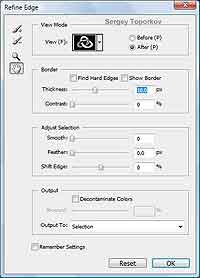 Также в этой области в нашем распоряжении находятся два пункта, отвечающие за отображения изображения до применения настроек (Before) и после внесения изменений (After). Теперь обратите внимание на две кисти с плюсиком и минусом в левой части окна настроек. Как вы, наверное, догадались — та кисть, что с плюсом, позволяет дорисовать дополнительную область выделения, что особенно полезно при работе с мелкими деталями. Кисть с минусом, соответственно, служит для обратной операции (стирание лишних областей). Ниже расположены два пункта, которые можно отметить галочкой для более точного создания выделения. Это Find Hard Edges (позволяет найти наиболее контрастные грани и на основе этого создать выделение) и Show Border (демонстрирует границу данных граней).
Также в этой области в нашем распоряжении находятся два пункта, отвечающие за отображения изображения до применения настроек (Before) и после внесения изменений (After). Теперь обратите внимание на две кисти с плюсиком и минусом в левой части окна настроек. Как вы, наверное, догадались — та кисть, что с плюсом, позволяет дорисовать дополнительную область выделения, что особенно полезно при работе с мелкими деталями. Кисть с минусом, соответственно, служит для обратной операции (стирание лишних областей). Ниже расположены два пункта, которые можно отметить галочкой для более точного создания выделения. Это Find Hard Edges (позволяет найти наиболее контрастные грани и на основе этого создать выделение) и Show Border (демонстрирует границу данных граней).
 Параметр Thickness отвечает за толщину грани. Чем больше толщина, тем менее точно создается выделение. Соответственно, пункт Contrast отвечает за контрастность. Чем выше значение, тем более точное определение границы будет определено для объектов, имеющих четко различающиеся грани.
Параметр Thickness отвечает за толщину грани. Чем больше толщина, тем менее точно создается выделение. Соответственно, пункт Contrast отвечает за контрастность. Чем выше значение, тем более точное определение границы будет определено для объектов, имеющих четко различающиеся грани.
Smooth (Сгладить) – выполняет функцию сглаживания зубчатых краев.
Feather (Растушевка) – выполняет равномерное сглаживание краев выделения.
Shift edge (Сжатие/Расширение) – как и в предыдущей версии программы, управляет размером выделения. Отрицательные значения уменьшают выделения, положительные увеличивают.
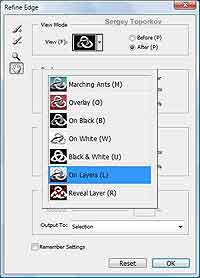 Самым важным нововведением в этой части окна настроек стал раскрывающийся список Output to (рис.5).
Самым важным нововведением в этой части окна настроек стал раскрывающийся список Output to (рис.5).
Здесь мы можем выбрать, что получить на выходе. Из доступных вариантов есть создание нового документа, нового документа с маской слоя, создание просто слоя с маской, создание маски слоя, создание нового слоя и создание выделения.
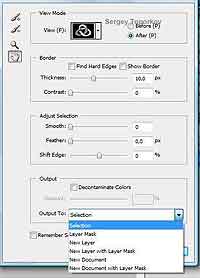 Подводя итог небольшому обзору усовершенствованной функции Refine Edge, хочется заметить, что возможность помещения созданного выделения в отдельный документ или на отдельный слой с маской является весьма удобной функцией, и давно пора было это реализовать. Кто никогда не работает с масками, тот и не будет пользоваться данной функцией, на деле же работа в новом режиме экономит кучу времени. Однако если рассматривать в целом работу с выделениями объектов в Photoshop стандартными средствами, то я немного разочарован. Ручная работа по-прежнему дает лучший результат. Обилие настроек это всегда плюс, но выделение - такая функция, от которой ждешь большей автоматики, самостоятельного определения краев, а не возни с настройками. Будем надеяться, когда-нибудь эта проблема решится.
Подводя итог небольшому обзору усовершенствованной функции Refine Edge, хочется заметить, что возможность помещения созданного выделения в отдельный документ или на отдельный слой с маской является весьма удобной функцией, и давно пора было это реализовать. Кто никогда не работает с масками, тот и не будет пользоваться данной функцией, на деле же работа в новом режиме экономит кучу времени. Однако если рассматривать в целом работу с выделениями объектов в Photoshop стандартными средствами, то я немного разочарован. Ручная работа по-прежнему дает лучший результат. Обилие настроек это всегда плюс, но выделение - такая функция, от которой ждешь большей автоматики, самостоятельного определения краев, а не возни с настройками. Будем надеяться, когда-нибудь эта проблема решится.
Сергей Топорков, admin@stambova.ru

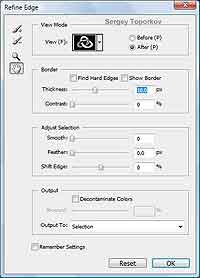

Smooth (Сгладить) – выполняет функцию сглаживания зубчатых краев.
Feather (Растушевка) – выполняет равномерное сглаживание краев выделения.
Shift edge (Сжатие/Расширение) – как и в предыдущей версии программы, управляет размером выделения. Отрицательные значения уменьшают выделения, положительные увеличивают.
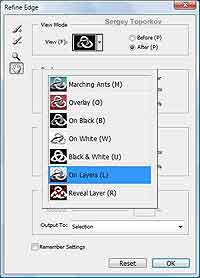
Здесь мы можем выбрать, что получить на выходе. Из доступных вариантов есть создание нового документа, нового документа с маской слоя, создание просто слоя с маской, создание маски слоя, создание нового слоя и создание выделения.
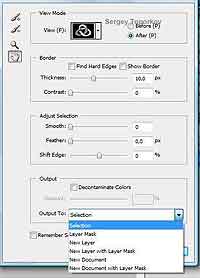
Сергей Топорков, admin@stambova.ru
Компьютерная газета. Статья была опубликована в номере 43 за 2009 год в рубрике soft


